条件格式设置条件的步骤如下:选中需要应用条件格式的单元格区域;点击“开始”菜单中的“条件格式”,选择“新建规则”;在规则类型中选择合适的条件类型,“基于单元格值”或“使用公式确定要设置的单元格”;设置的条件和格式,完成后点击“确定”即可。这一过程中,选择合适的条件类型是关键,因为不同的条件类型可以实现不同的效果,确保数据在视觉上更具可读性。
一、选择合适的条件类型
条件格式的设置要选择正确的条件类型。Excel 提供了多种条件格式选项,包括基于单元格值、大于/小于某个值、文本包含等。选择合适的条件类型,可以确保格式应用到正确的数据上。想要标识出低于某个阈值的销售额,可以选择“大于”条件,并输入阈值,这样低于该值的单元格将被高亮显示。
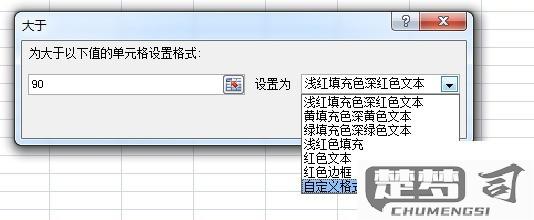
二、应用公式进行自定义格式
使用公式进行条件格式设置,可以实现更复杂的条件。想对某一列数据进行条件格式化,可以使用“使用公式确定要设置的单元格”的选项,输入相应的公式,如“=A1>100”来高亮显示大于100的单元格。这种方法灵活性高,允许用户需求自定义条件,适用于多种场景。
三、管理和编辑条件格式
在设置条件格式后,用户可以随时管理和编辑已应用的格式。通过“条件格式”下的“管理规则”功能,可以查看所有已设置的条件格式,进行删除或修改。这一功能让用户能够动态调整数据的可视化效果,以适应不断变化的数据分析需求。
相关问答FAQs
问:如何删除已设置的条件格式?
答:在Excel中,选择需要删除条件格式的单元格,点击“开始”菜单中的“条件格式”,选择“管理规则”,在弹出的窗口中找到需要删除的格式,点击“删除”即可。
问:条件格式是否可以应用于整个工作表?
答:可以,用户只需在设置条件格式时选择整个工作表的范围,或者在“管理规则”中应用于整个工作表,所有符合条件的单元格都会被格式化。
问:条件格式的设置会影响数据的计算吗?
答:不会,条件格式只是对单元格的显示效果进行改变,并不会影响单元格中的实际数据和计算。
